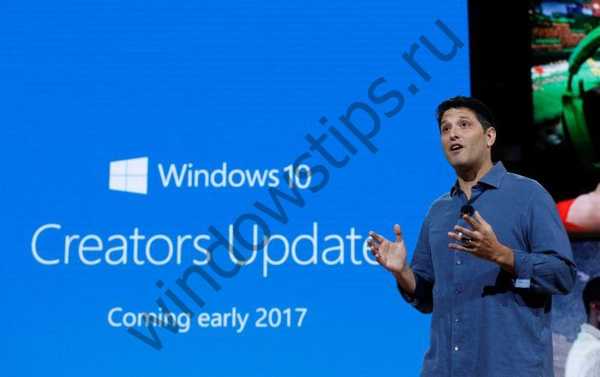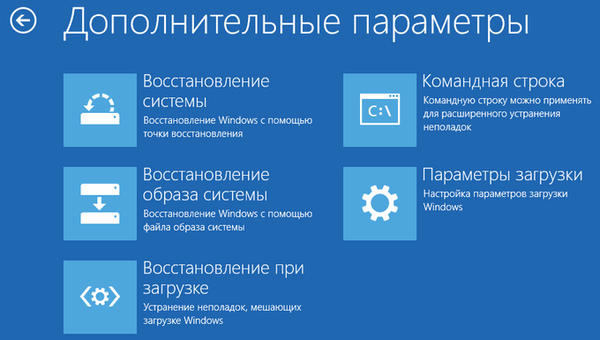
Виндовс РЕ (Виндовс Рецовери Енвиронмент) је алат оперативног система Виндовс за решавање проблема са учитавањем оперативног система и уклањање озбиљних проблема са оперативним системом. Након учитавања на рачунару у ВинРЕ-у, корисник ће добити приступ алаткама окружења за опоравак које ће помоћи у решавању проблема.
Окружење за опоравак система у многим случајевима ће помоћи кориснику да реши проблеме који су настали на рачунару. Ово се посебно односи на случајеве када Виндовс не ради или се оперативни систем не може покренути на ПЦ-у.
Садржај:- Како покренути Виндовс Рецовери Енвиронмент
- Виндовс 10 окружење за опоравак - Покретање ВинРЕ-а из покретаног система
- Унесите окружење за опоравак у Виндовс 10 са медија за покретање
- Виндовс 8.1 окружење за опоравак (Виндовс 8) - покретање са тврдог диска
- Покретање Виндовс 8.1 окружења за опоравак (Виндовс 8) са УСБ флеш уређаја или ЦД / ДВД-а
- Виндовс 7 окружење за опоравак - дизање хард диска
- Преузимање система Виндовс РЕ у Виндовс-у са диска за опоравак, инсталационог диска, покретачког УСБ флеш уређаја
- Командна линија у систему Виндовс РЕ
- Приступите датотекама на дисковима рачунара из окружења за опоравак Виндовс РЕ
- Закључци чланка
Виндовс РЕ окружење је засновано на Виндовс прединсталационом окружењу (Виндовс ПЕ). Виндовс Рецовери Енвиронмент је део дистрибуције оперативног система.
Виндовс РЕ окружење за опоравак улази у меморију рачунара. Корисник решава проблеме који се сусрећу: покреће процес опоравка система Виндовс, обнавља покретање, поправља проблеме са боотлоадер-ом, проверава РАМ, уноси промене у регистар помоћу командне линије итд..
Како покренути Виндовс Рецовери Енвиронмент
У ВинРЕ окружење за опоравак можете ући из оперативног система или покретањем система са посебно креираног медија за покретање: флеш диск или ЦД / ДВД диск.
У првом случају корисник ће бити пребачен у окружење за опоравак са Виндовс-а. У другом случају морате унапред створити диск за опоравак система Виндовс или имати УСБ флеш уређај који се може покренути или Виндовс инсталациони ДВД..
Ако се систем не може покренути, пријава у Виндовс РЕ на први начин неће успети. Због тога, за сваки случај, препоручујем да имате УСБ флеш уређај или Виндовс диск са кога увек можете да се покренете на рачунару, а затим уђете у окружење за опоравак ВинРЕ.
Разлике између диска за опоравак и Виндовс инсталационог медија су у томе што је на диску за опоравак написан само медиј за опоравак система Виндовс РЕ, а слика оперативног система, која укључује ВинРЕ, се снима на оптичком диску или на УСБ покретачу који се може покренути..Када се дигнете на рачунар са диска за опоравак система Виндовс, постаће вам доступно само окружење за опоравак система, а са инсталационог ДВД диска или УСБ флеш уређаја који се може покренути, поред уласка у окружење за опоравак, можете да инсталирате и оперативни систем на рачунар.
За креирање диска за опоравак погодан је мали флеш диск, ЦД или ДВД диск. Да бисте створили Виндовс флеш уређај који се може стартовати, морате да користите већи УСБ флеш уређај, а требаће вам и ДВД за учитавање системске слике са диска.
Можда ће вас такође занимати:- Диск за опоравак Виндовс 10
- Диск за опоравак Виндовс 8.1 (Виндовс 8)
- Диск за опоравак Виндовс 7
На мојој веб страници постоји велики број чланака који описују различите начине креирања фласх дискова за покретање и како снимити инсталацијски ДВД.
У упутствима ћете пронаћи информације о покретању и коришћењу окружења за опоравак у оперативним системима Виндовс 10, Виндовс 8.1, Виндовс 8, Виндовс 7.
Виндовс 10 окружење за опоравак - Покретање ВинРЕ-а из покретаног система
Прво размислите о покретању Виндовс 10 окружења за опоравак из оперативног система..
1 начин:
- Идите у мени Старт, покрените апликацију Подешавања.
- Кликните на "Ажурирање и безбедност".
- Отворите одељак „Обнављање“, у опцији „Посебне опције за покретање“, кликните на дугме „Поново покрени сада“.
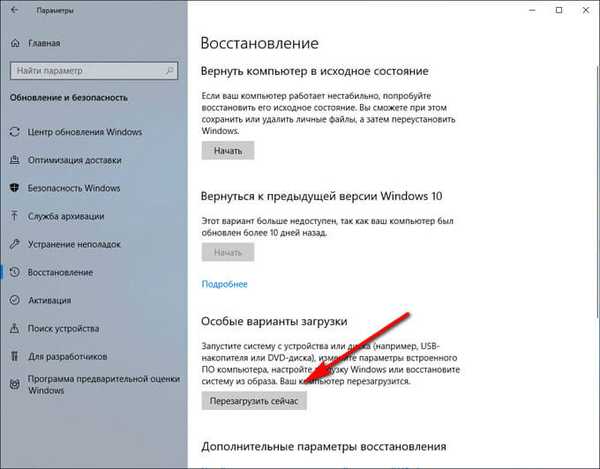
2 начина:
- Кликните десним тастером миша на мени Старт, а затим притисните и држите тастер Схифт на тастатури.
- Прво одаберите "Искључивање или одјава", а затим "Поново покрени".
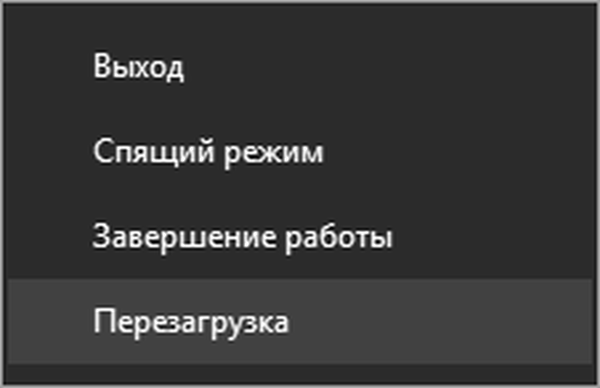
3 начина:
- Покрените командну линију.
- У прозору за тумач командне линије унесите наредбу, а затим притисните „Ентер“:
искључивање / р / о / т 0
Након извођења поновног покретања, уследиће следеће радње:
- Након поновног покретања рачунара отвориће се прозор „Селецт ацтион“. Кликните на дугме "Решавање проблема".
- У прозору "Дијагностика" кликните на "Напредне поставке".
- Прозор напредних поставки приказује главне компоненте окружења за опоравак Виндовс РЕ:
- Обнављање система - Вратите Виндовс помоћу тачака за опоравак.
- Деинсталирање ажурирања - уклоните инсталиране исправке и исправке система из оперативног система Виндовс.
- Опоравак слике система - вратите Виндовс помоћу претходно креиране слике система.
- Поправка при покретању - Поправите Виндовс Боотлоадер.
- Командна линија - Покрените наредбени редак за решавање проблема и решавање проблема.
- Подешавања УЕФИ управљачког софтвера - Приступите УЕФИ БИОС поставкама.
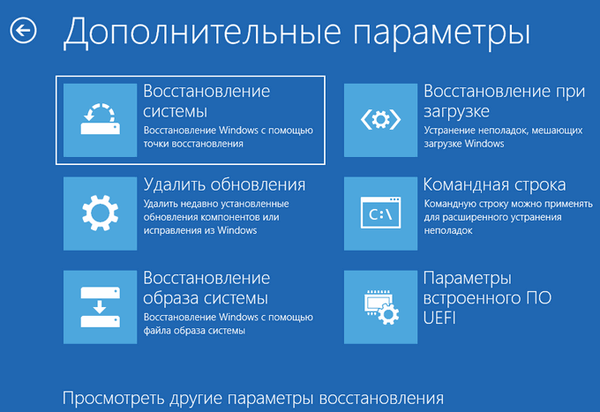
Кликните на везу "Прикажи друге опције опоравка" да бисте приступили другим алатима:
- "Опције покретања" - конфигуришите опције покретања система Виндовс.

Изаберите одговарајућу опцију да извршите потребне радње..
Унесите окружење за опоравак у Виндовс 10 са медија за покретање
Ова метода се користи када се због квара Виндовс оперативни систем не учита на рачунар.
- У првом прозору програма за подешавање система Виндовс 10 кликните на дугме „Следеће“.
- У следећем прозору кликните на "Враћање система".
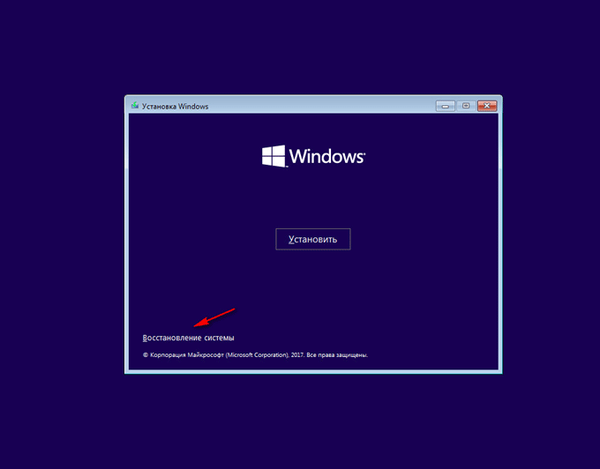
- У прозору „Одабери радњу“ кликните на „Решавање проблема“.
- Отвара се прозор Напредне поставке у којем видите поставке за Виндовс РЕ окружење за опоравак.
- Опоравак система.
- Назад на претходну верзију.
- Опоравак слике система.
- Боот Рецовери.
- Командна линија.
- Опције управљачког софтвера УЕФИ.
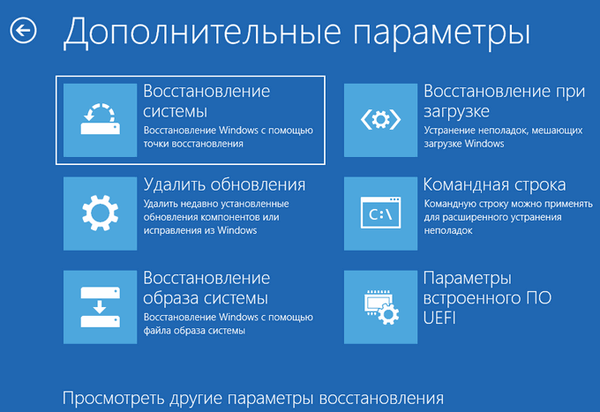
Виндовс 8.1 окружење за опоравак (Виндовс 8) - покретање са тврдог диска
У Виндовсима 8.1 или Виндовс 8 окружење за опоравак започиње на исти начин као и на Виндовс 10.
1 начин:
Виндовс 8.1 има Старт мени из кога можете покренути окружење за опоравак:
- Држите тастер Схифт и затим кликните десним тастером миша на мени Старт.
- Одаберите "Искључи или одјави се", а затим кликни на "Поново покрени".
2 начина:
- Померите курсор миша на десну ивицу екрана.
- Притисните тастер "Схифт", изаберите "Опције".
- У менију „Опције“ кликните на дугме „Искључивање“.
- У менију који се отвори изаберите „Поново покрени“.
3 начина:
Покрените наредбени редак и затим покрените наредбу:
искључивање / р / о / т 0
Након поновног покретања рачунара, унесите ВинРЕ окружење за опоравак:
- У прозору „Изабери радњу“ изаберите „Дијагностика“.
- У прозору "Дијагностика" кликните на "Напредне поставке".
- У прозору Напредне поставке отвориће се алати за окружење за опоравак система Виндовс РЕ:
- Опоравак система.
- Опоравак слике система.
- Боот Рецовери.
- Командна линија.
- Подешавања УЕФИ фирмваре-а (на рачунарима са старим БИОС-ом, ова опција недостаје).
- Опције за преузимање.
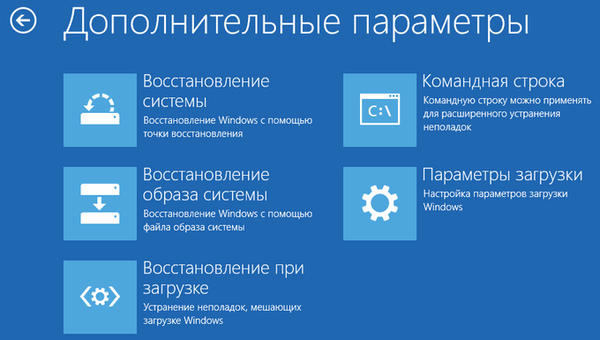
Сада можете да наставите са потребним радњама..
Покретање Виндовс 8.1 окружења за опоравак (Виндовс 8) са УСБ флеш уређаја или ЦД / ДВД-а
Унапред припремите медије за покретање: УСБ флеш уређај који се може покренути са оперативним системом, Виндовс инсталациони ДВД или диск за опоравак.
- Укључите се на рачунар са флеш погона или оптичког диска.
- У прозору за инсталацију оперативног система Виндовс кликните на дугме „Следеће“.
- У доњем левом углу изаберите „Враћање система“.
Након тога отвориће се прозор за улазак у Виндовс РЕ.
Виндовс 7 окружење за опоравак - дизање хард диска
Одмах након покретања рачунара са оперативним системом Виндовс 7, морате притиснути тастер „Ф8“ да бисте приступили додатним опцијама за покретање система.
Подразумевано је одабрана опција „Решавање проблема са рачунаром“. Да бисте ушли у алате за опоравак система, притисните тастер „Ентер“.
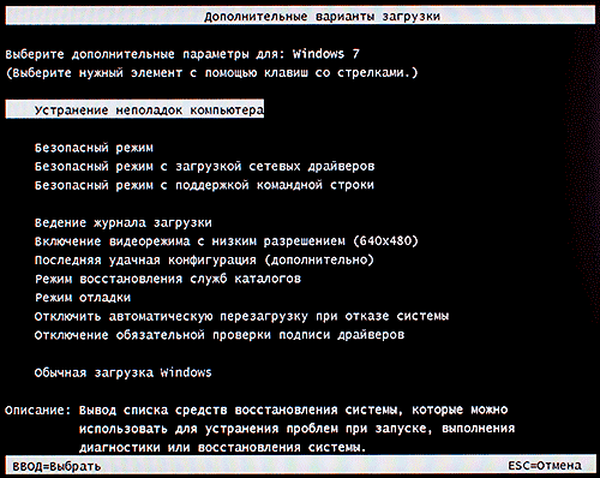
У прозору који се отвори одаберите језик и распоред тастатуре. У следећем прозору изаберите име налога и унесите лозинку за налог.
Ако је налог пријављен без лозинке, поље оставите празно..
Након тога отвориће се прозор „Подешавања опоравка система“ у коме су доступни следећи алати:
- Покретање опоравка - аутоматски решавање проблема са покретањем система Виндовс.
- Обнављање система - Вратите Виндовс помоћу претходно креираних тачака за опоравак.
- Опоравак слике система - обнављање помоћу претходно креиране Виндовс слике.
- Дијагностика Виндовс меморије - провера рачунарске меморије на грешке.
- Командна линија - Покрените прозор наредбеног ретка.
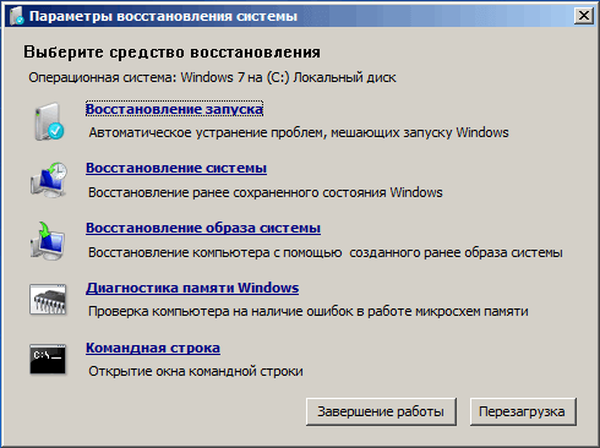
Преузимање система Виндовс РЕ у Виндовс-у са диска за опоравак, инсталационог диска, покретачког УСБ флеш уређаја
Следећи начин за покретање система ВинРЕ: дизање окружења за опоравак са спољних медија.
- Покрените Виндовс флексибилни УСБ флеш уређај, инсталациони диск или диск за опоравак.
- У првом прозору "Инсталирај Виндовс" кликните на дугме "Следеће".
- У следећем прозору кликните на везу „Обнављање система“.

- Отвориће се прозор „Опције враћања система“, потребно је да изаберете оперативни систем, а затим кликнете дугме „Следеће“.
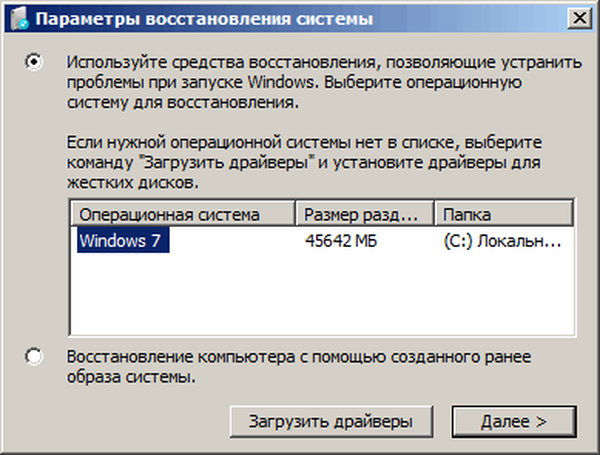
Након тога отвориће се прозор Алат за опоравак система Виндовс РЕ..
Командна линија у систему Виндовс РЕ
Командна линија у ВинРЕ-у је главно средство које се користи за уклањање проблема у раду оперативног система. У прозору љуске извршавају се наредбе, апликације се покрећу.
Можда ће вас такође занимати:- Команде наредбеног ретка за Виндовс: Листа
- Покрените наредбе на Виндовс-у: Комплетна листа
Приступите датотекама на дисковима рачунара из окружења за опоравак Виндовс РЕ
Корисник може добити од ВинРЕ приступа датотекама на дисковима рачунара, на пример, за копирање датотека на спољни уређај (УСБ флеш уређај).
- У Виндовс окружењу за опоравак покрените наредбени редак.
- Покрените наредбу за покретање програма Нотепад:
нотепад
- У прозору „Бележница“ изаберите „Отвори ...“ у менију „Датотека“.
- За врсту датотеке изаберите Све датотеке.
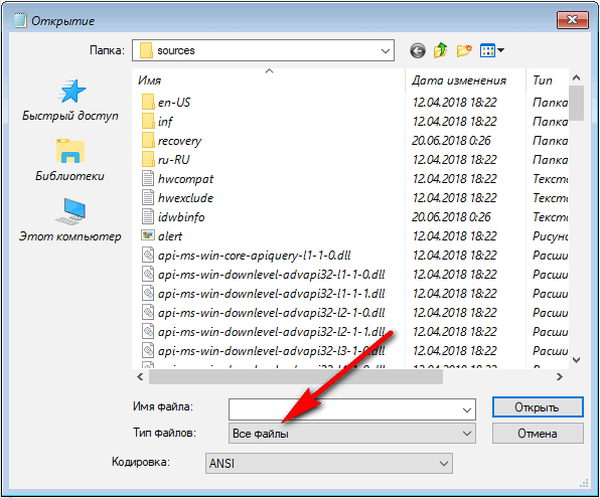
- Кликните на „Овај рачунар“ да бисте приступили дисковима рачунара..
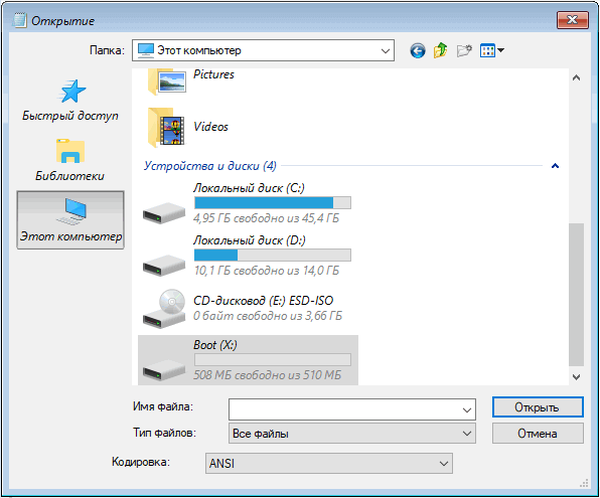
Закључци чланка
Виндовс РЕ окружење за опоравак дизајнирано је за извођење операција за враћање нормалног рада оперативног система у случају квара. ВинРЕ поседује алате за обнављање система из резервних копија или коришћење тачака враћања, за обнављање покретања система, промену параметара покретања, командну линију за напредно решавање проблема.
Повезане публикације:- Проверите и вратите Виндовс системске датотеке у сфц сцаннов
- Опоравак продавнице Виндовс Цомпонент Сторе: Решења
- Како уклонити виртуални диск (погон) у суставу Виндовс
- Опоравак система за покретање система Виндовс 10 помоћу системских алата
- Опоравак система за покретање система Виндовс 7 - 3 начина